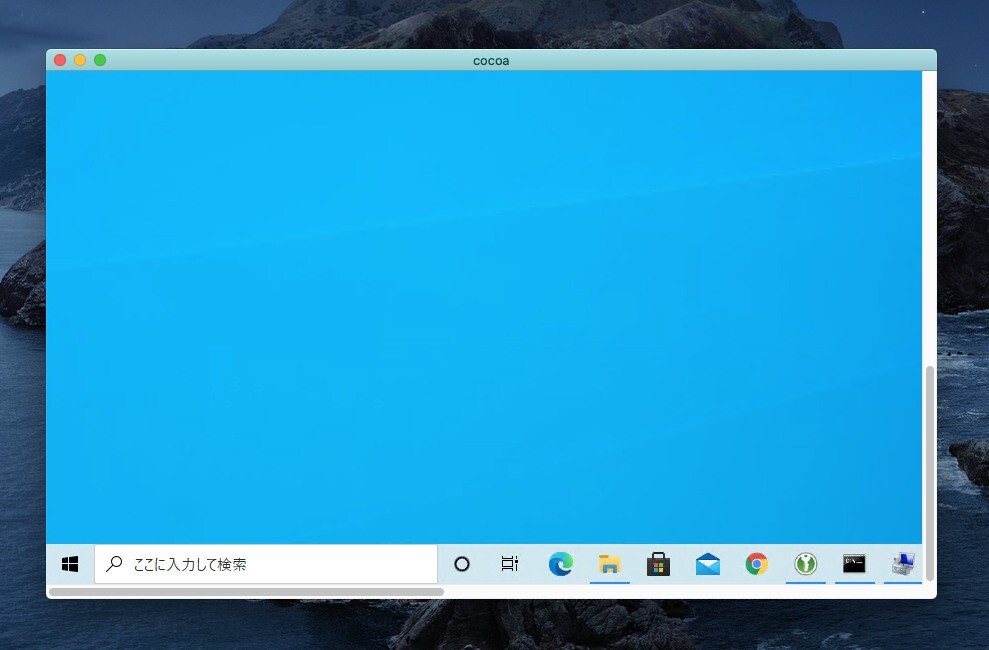
Windows 10には「リモートデスクトップ接続」と呼ばれる便利な機能が搭載されています。
接続される側となるリモートデバイスのデスクトップを、接続する側のローカルデバイスから利用することができる機能ですが、Windows 10の場合、接続される側(ホスト)になれるのは、Windows 10 Pro、Enterprise、Educationエディションに限定されています(少なくとも標準機能ではHomeエディションは対応していません)。
今回はこれら標準でリモートデスクトップ接続がサポートされているWindows 10のエディションで、この機能を有効にする方法を説明します。
目次
設定から有効に
Windows 10 Pro等でリモートデスクトップ接続を有効にするには、設定画面を利用します。
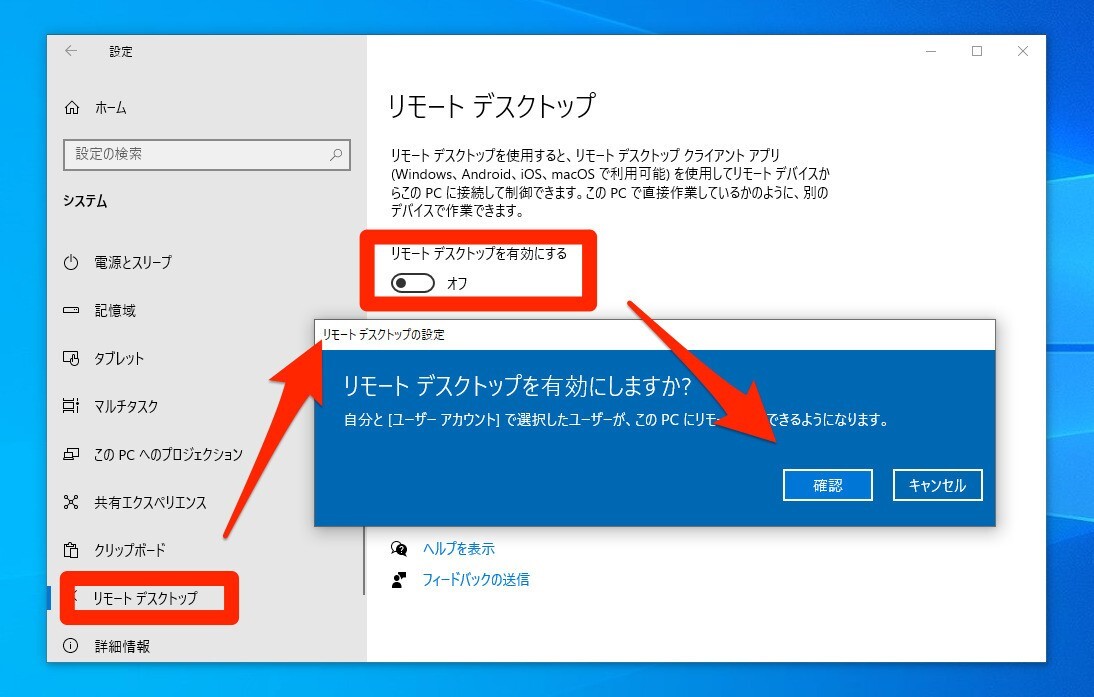
▲設定画面で「システム > リモートデスクトップ」を選択し、右側の「リモートデスクトップを有効にする」ボタンを「オン」に変更します。「リモートデスクトップを有効にしますか?」というダイアログが標示されたら「確認」ボタンをクリックします。
これでこのデバイスに対し、他のデバイスからリモートデスクトップ接続が可能となります。Windows 10の場合「リモートデスクトップ接続」アプリ、macOSの場合「Microsoft Remote Desktop」アプリを利用します。
まとめ
Windows 10でリモートデスクトップ接続を有効にする場合、設定画面を利用します。セキュリティに気をつける必要はありますが、リモートからPCを利用することができる便利な機能です。








